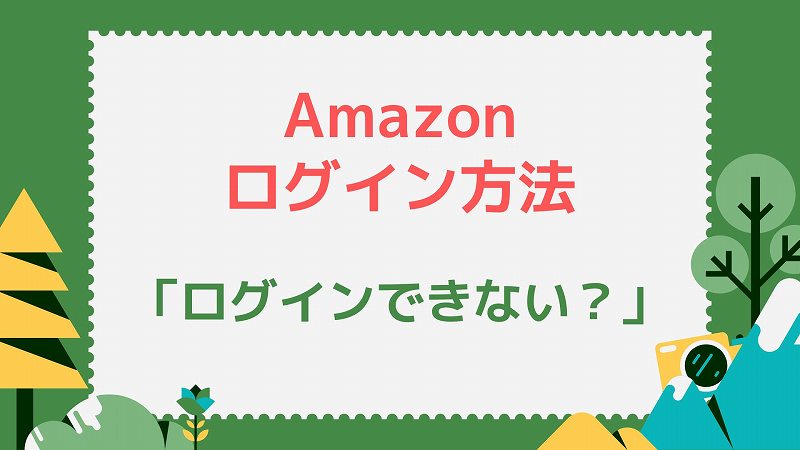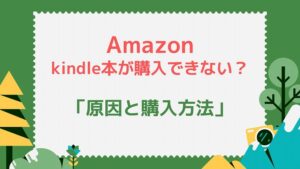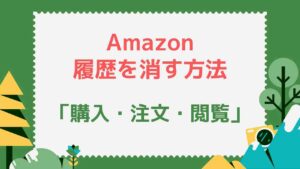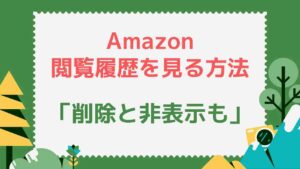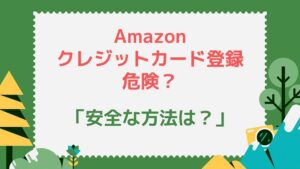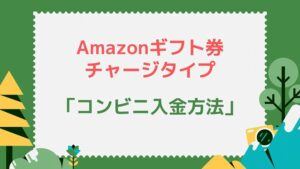Amazonはアカウントを作成してログインしないと利用できません。一定時間経過などでログアウトしてしまった後に、ログインできなくなって困ることがありますよね。
アプリ、スマホブラウザ、PCのそれぞれの基本的なログイン方法を解説した後、ログイン(サインイン)できなくなってしまった場合の原因と対処法を解説します。
アカウントをまだ作成していない人は以下の記事も参考にしてみてください。
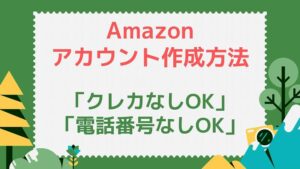
ちなみにですが、フィッシングサイトなどに引っかからないようにするためには、アプリを利用する方がいいです。アプリだと偽サイトにたどり着くことはないですからね。
アプリでAmazonにログインする方法
アプリを立ち上げて以下の赤枠の「ログイン」を押します↓。
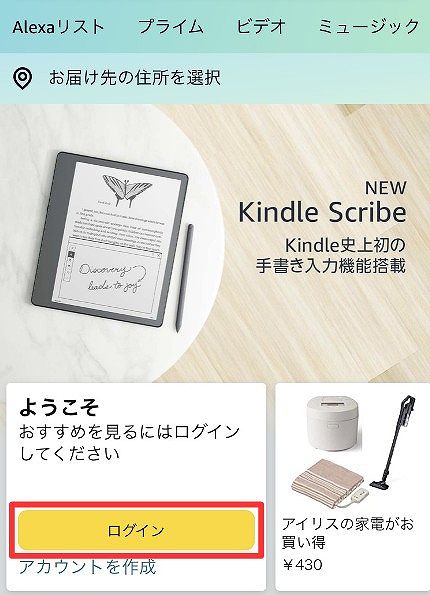
アマゾンに登録した「メールアドレスもしくは携帯電話番号」を入力し「次に進む」を押した後、パスワードを入力して「ログイン」ボタンを押せばログインできます↓。
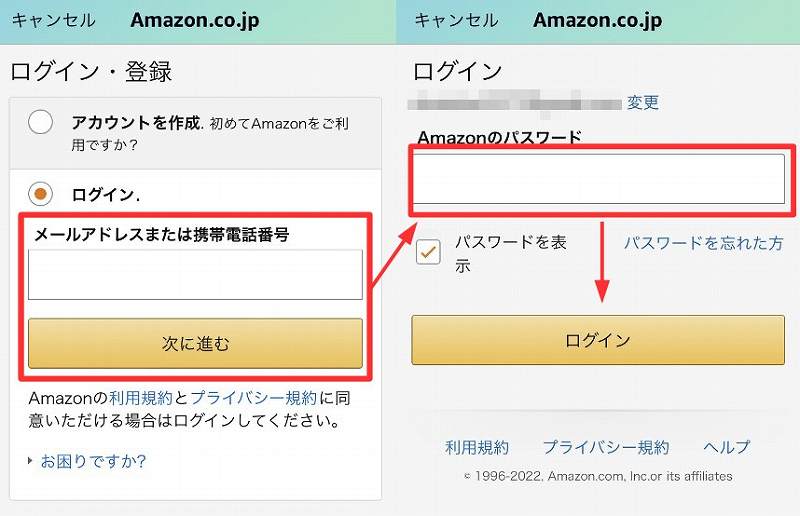
スマホブラウザでAmazonにログインする方法
スマホに「Amazon.co.jp」と入力してアマゾンにアクセスします。間違えてフィッシングサイトなどにたどり着かないよう、慎重に入力してください。
怖い人は以下のリンクをタップすると、正しいアマゾンのサイトに移動できます↓。
Amazonにアクセスしたら上部にある「人マーク」をタップし、登録した「メールアドレスまたは携帯番号」と「パスワード」を入力してログインボタンを押してください。これでログイン完了です。
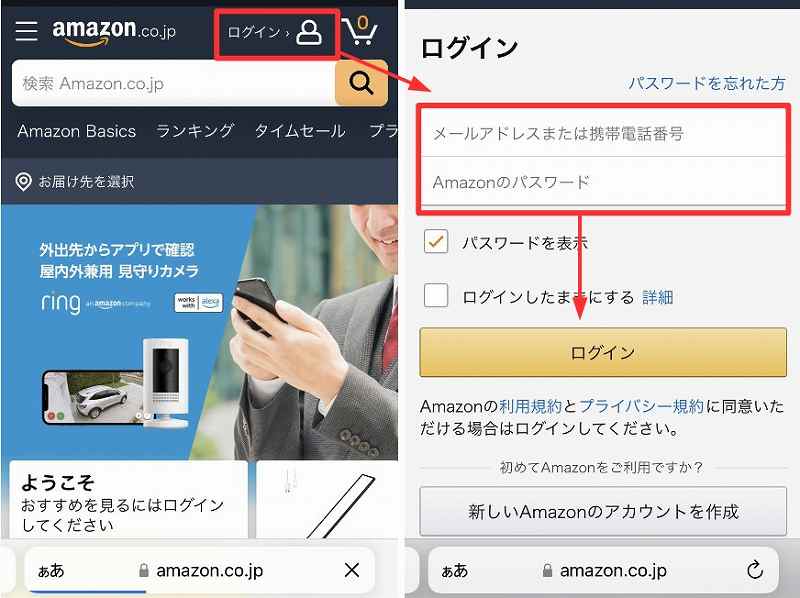
PCでAmazonにログインする方法
PCでもフィッシングサイトにたどり着かないよう、「Amazon.co.jp」と入力してアマゾンにアクセスします。
怖い人は以下のリンクをタップすると、正しいアマゾンのサイトに移動できます↓。
Amazonサイトに移動出来たら、画面右上部の「アカウント&リスト」をクリックします↓。
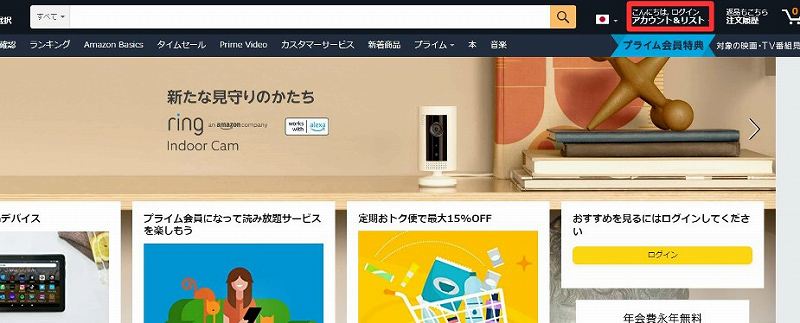
以下の赤枠の「ログイン」ボタンを押します↓。
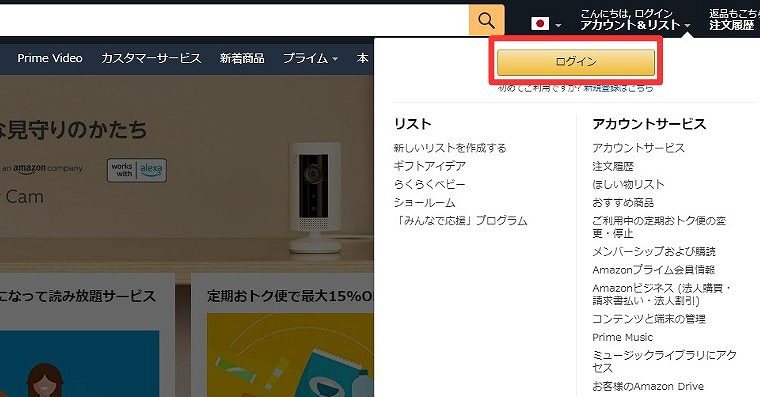
Amazonに登録した「メールアドレスもしくは携帯電話番号」を入力し「次に進む」を押した後、パスワードを入力して「ログイン」ボタンを押せばログインできます↓。
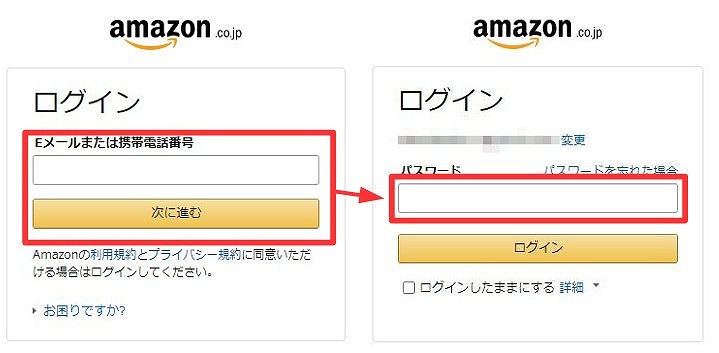
Amazonにログインできない場合の原因と対処法
上記の方法でAmazonにログインできない場合には、何かを間違えているか不具合が起きている可能性があります。
ログインできない原因と対処法をまとめました。
①パスワードを間違えている
アプリからアカウント作成をした場合、パスワードの再確認がないので、自分で記録しているパスワードと入力したパスワードが異なっており、想定と違うパスワードで登録している可能性があります。
またスマホブラウザやPCで登録した場合でも、記憶違いでログインできない可能性があります。
その場合にはログイン段階で以下のように表示される「パスワードを忘れた方」のリンクをタップし、パスワードの再設定に進んでください。
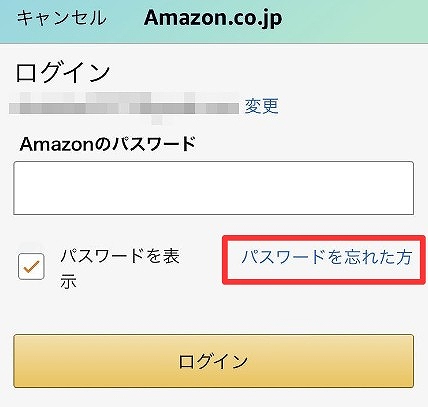
再設定用のメールが届かなかった場合は、迷惑メールも確認してください。
パスワードが問題であれば、パスワードの再設定でログインできるようになります。
②メアドや電話番号を間違えている
アカウント作成時にメールや携帯に確認コードが届くので、その時にメアドや電話番号を間違えて登録していることはあり得ません。
あなたがログイン試行の時に入力したメアドもしくは携帯番号が、登録したメアドもしくは携帯番号と同じか再確認してください。
メールボックスや携帯のSMSを確認して、Amazon登録時のメールが見当たらなかった場合は、別のメアドもしくは携帯番号で登録している可能性があります。
また入力間違いもないか再確認してみてください。
登録したメールアドレスもしくは携帯番号が全く分からなくなってしまった場合は、Amazonに問い合わせる必要があります。
ログイン画面で「お困りですか?」を押すと「その他のログインに関する問題」が表示されるので、それを押します↓。
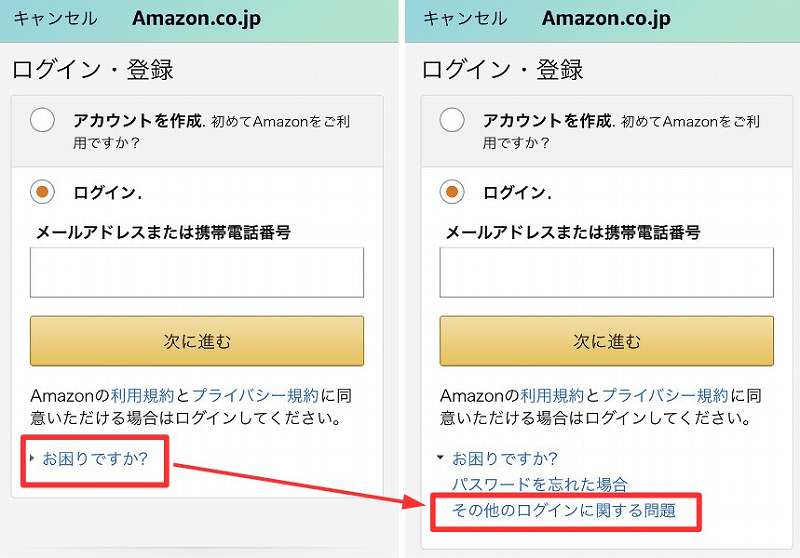
お問い合わせの種類で「自分のアカウントにログインすることができません」を選択すると問い合わせ先が表示されます。
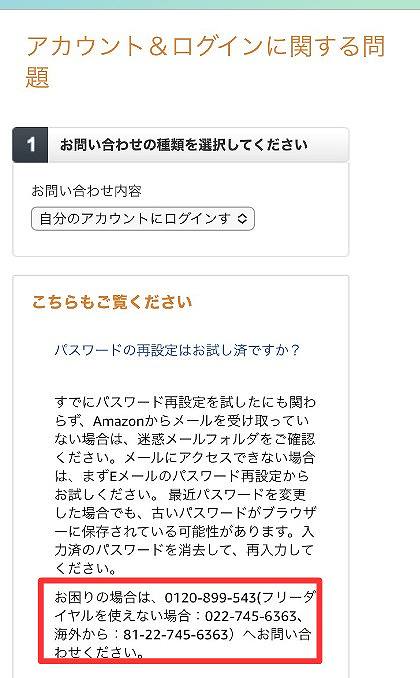
・フリーダイヤル:0120-899-543
・フリーダイヤルを使えない場合:022-745-6363
・海外から:81-22-745-6363
(2022年11月8日時点)
問い合わせ先は随時変わる可能性があるので、最新の情報は上記画像の「お困りですか?」から確認するようにお願いします。
③アプリが更新されていない
Amazonアプリが古いバージョンのまま更新せず使っていると、ログインできなくなることがあります。ですのでアプリのバージョンが古い場合、最新のバージョンにアップデートしてからログインを試してみてください。
④画像認証が上手くいかない
Amazonにログインしようとすると、画像認証(文字認証)が出る場合があります。この時、画像が読みにくかったり、エラーでうまく表示されない場合があります。

↑この画像も1つ目の文字が「2」なのか「z」、3つ目の文字が「v」なのか「y」なのかわかりにくいと思います。
以下のように間違えると、再度パスワードを入力しなければいけませんので注意してください。間違える度にAmazonのパスワードを入力する必要があります↓。
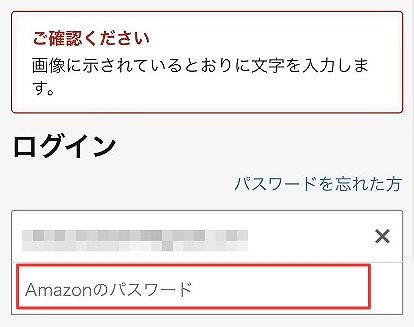
画像の文字列が分からない場合は「別の画像を試してください。」を押して、分かりやすい文字が出るまでそれを繰り返すか、別のブラウザを(アプリを使用しているならスマホブラウザを、スマホブラウザを利用しているならアプリを)使用してみてください。
ブラウザを変えると画像認証が出てこなくなったりします。また画像にあるように画像の文字列を音声で聞くのも1つの方法ですね。
⑤確認コードが届かない
二段階認証を設定している場合には、ログイン時に確認コードがメアドや携帯のSMSに届きます。
届かない場合は迷惑メールを確認してみてください。
迷惑メールにもない場合には、登録しているメアドや携帯番号とは違うメアドや携帯番号を確認していないかチェックしてみてください。
それでも間違いがない場合には、二段階認証をいったん解除してみましょう。以下の記事を参考にしてみてください。身分証明書などが必要になります。
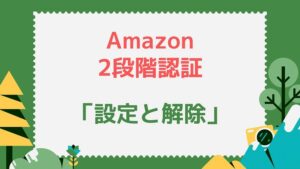
⑥古いキャッシュが残っている
ブラウザを利用している場合、古いキャッシュが残っていて、ログインがうまくいかない場合があります。以下の方法でキャッシュを削除してからログインしてみましょう。
iPhoneの場合
「設定」⇒「Safari」⇒「詳細」⇒「Webサイトデータ」⇒「履歴とWebサイトデータを消去」⇒「履歴とデータを消去」⇒「Amazon.co.jp」を左にスワイプし削除
Androidの場合
「設定」⇒「アプリ」⇒「アプリ」⇒「Chrome」⇒「ストレージ」⇒「キャッシュを消去」「」
PCの場合
| Windows | Mac | |
| Google Chrome | Ctrl + F5 | Command + R |
| FireFox | Ctrl + F5 | Command + Shift + R |
| Microsoft Edge | Ctrl + F5 | – |
| Safari | – | Command + R |
| Internet Explorer | Ctrl + F5 | – |
⑦何をやってもダメなら再起動
何をやっても上手くいかない場合は、スマホにバグが起きている可能性があります。スマホを再起動してから、Amazonにログインしてみてください。
⑧アカウントが乗っ取られている
ここまでの対処法をやっても上手くいかない場合は、アカウントが乗っ取られている可能性があります。勝手にログイン情報などを変更されていたりするとログインできませんからね。
以下のようなメールから「Amazon ログイン」のボタンを押すと、フィッシングサイトにつながり、そこで入力したログイン情報を盗まれてアカウントを乗っ取られることがあります。このようなメールはアマゾンからのものではないので、要注意です。
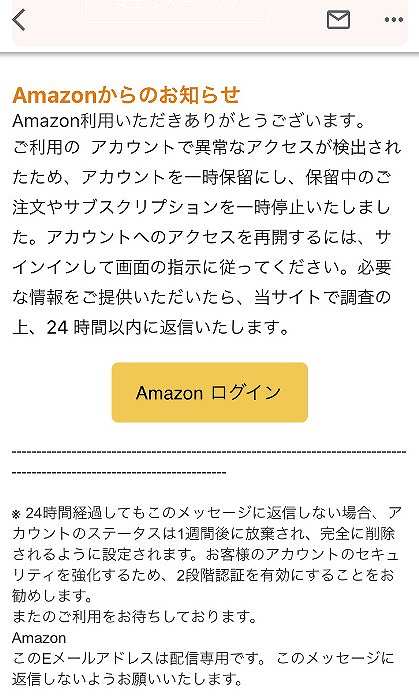
このようなことにならないためにもAmazonにアクセスする時には、毎回アプリからアクセスすることをお勧めします。アプリなら間違ったサイトにつながることはありませんからね。
また短いパスワードを設定していたり、他のサイトと同じパスワードを設定しているなど、セキュリティの弱い状態で利用しているとアカウントを乗っ取られる可能性があります。パスワードは長くして、他のサイトとは別のものを使用するようにしてください。
もしアカウントが乗っ取られているという可能性があるなら以下から問い合わせしましょう。
・フリーダイヤル:0120-899-543
・フリーダイヤルを使えない場合:022-745-6363
・海外から:81-22-745-6363
(2022年11月8日時点)
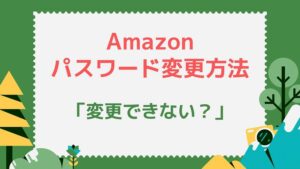
Amazonでおススメのサービス
Amazonプライム
Amazonプライムは月額500円、年払いだと4900円かかりますが以下のようなメリットがあります。
Amazonをよく利用する人は送料無料だけでも元を取れると思いますよ。Amazonプライムに入っていないと、注文金額が2000円未満の場合、以下の送料がかかります。
| 本州・四国(離島を除く) | 410円 |
| 北海道・九州・沖縄・離島 | 450円 |
なので月2回利用する人は、Amazonプライム会員になった方がお得ですね。まとめて購入しないといけないって結構面倒ですが、Amazonプライム会員だと思いついたときにポチっと購入しても送料かからなくなるのでだいぶ便利になります。
またその他の特典もかなり凄いので、1か月無料期間だけでも試してみると良いですよ。
Amazon Mastercard
クレカって作るのにちょっと気分的なハードルがあると思いますが、Amazon Mastercardは即時審査で最短3分ほどで仮カード(上限3万円まで)を発行することが出来ます。
その日から使えるしポイントもつくんですよね。
このような特典があるので、Amazonをよく利用する人ならめちゃくちゃメリットがあります。
年会費無料なので1つもっておくのはありです。
スポンサーリンク